Hızlı Başlangıç: Mevcut Datadog kuruluşuna bağlanma
Bu hızlı başlangıçta, mevcut bir Datadog kuruluşuna bağlanacaksınız. Yeni bir Datadog kuruluşu oluşturabilir veya var olan bir Datadog kuruluşuna bağlanabilirsiniz.
Önkoşullar
İlk Datadog - Azure Yerel ISV Hizmeti örneğinizi oluşturmadan önce ortamınızı yapılandırın. Bu hızlı başlangıçtaki sonraki adımlara devam etmeden önce bu adımların tamamlanması gerekir.
Teklif bul
Datadog - Azure Yerel ISV Hizmeti'ni bulmak için Azure portal kullanın.
Azure portalına gidin ve oturum açın.
Market'i son oturumda ziyaret ettiyseniz, kullanılabilir seçeneklerden simgeyi seçin. Aksi takdirde Market araması yapın.
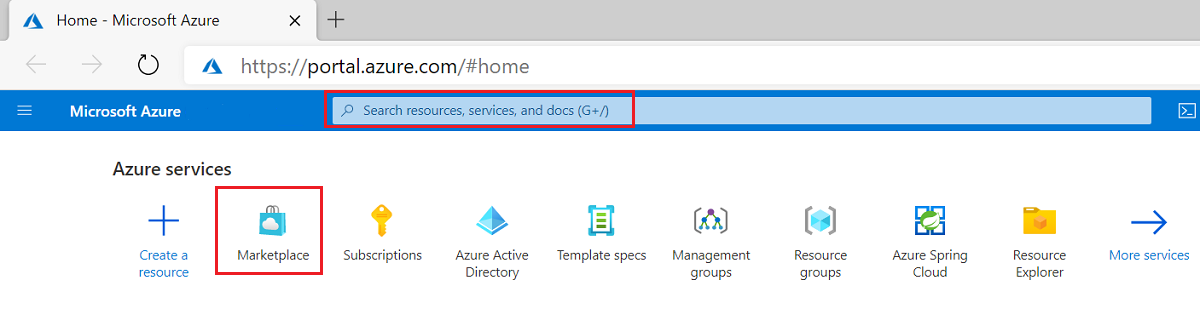
Market'te Datadog - Azure Yerel ISV Hizmeti araması yapın.
Plana genel bakış ekranında Ayarla + abone ol'u seçin.
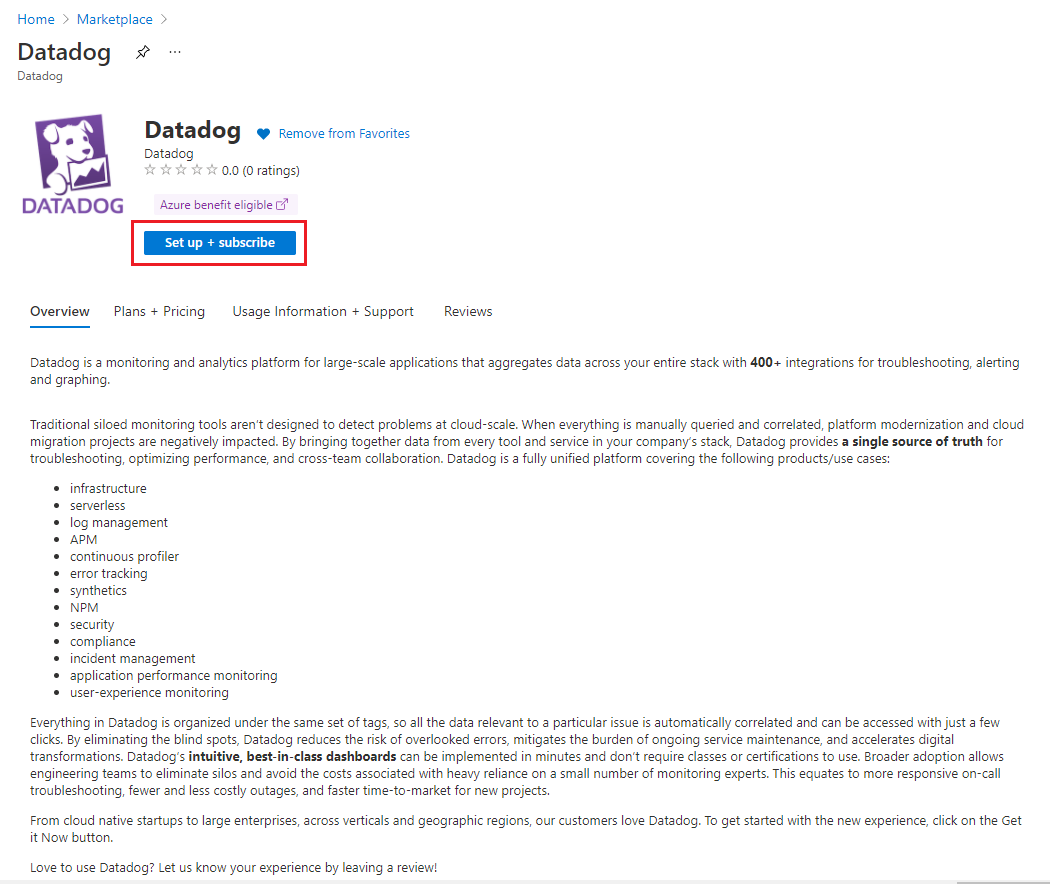
Mevcut Datadog kuruluşuna bağlanma
Portalda Bir Datadog kuruluşu oluşturmak mı yoksa Azure aboneliğini var olan bir Datadog kuruluşuna bağlamak mı istediğinizi soran bir seçim görüntülenir.
Mevcut bir Datadog kuruluşuna bağlanıyorsanız Azure aboneliğini var olan bir Datadog kuruluşuna bağlama bölümünde Oluştur'u seçin
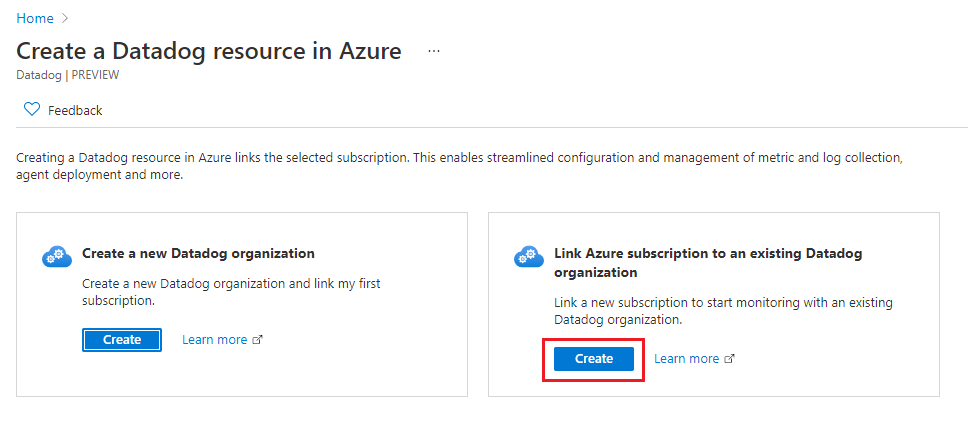
Azure'daki yeni Datadog kaynağınızı US3'teki mevcut bir Datadog kuruluşuna bağlayabilirsiniz.
Portal, Datadog kaynağını oluşturmak için bir form görüntüler.
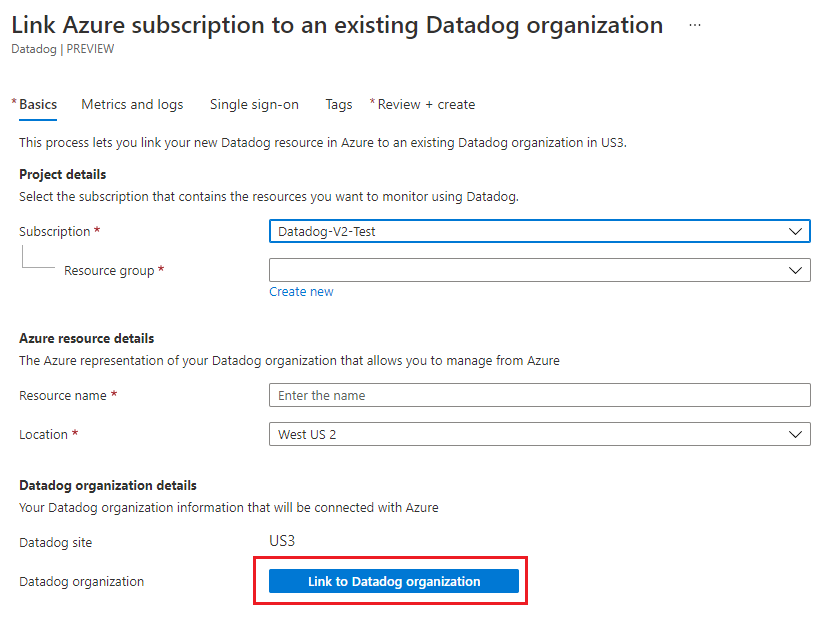
Aşağıdaki değerleri sağlayın.
| Özellik | Açıklama |
|---|---|
| Abonelik | Datadog kaynağını oluşturmak için kullanmak istediğiniz Azure aboneliğini seçin. Sahip erişiminiz olmalıdır. |
| Kaynak grubu | Yeni bir kaynak grubu oluşturmayı veya mevcut bir kaynak grubunu kullanmayı seçin. Kaynak grubu, bir Azure çözümü için ilgili kaynakları bir arada tutan kapsayıcıdır. |
| Kaynak adı | Datadog kaynağı için bir ad belirtin. Bu ad, yeni bir Datadog kuruluşu oluştururken yeni Datadog kuruluşunun adıdır. |
| Konum | Batı ABD 2'yi seçin. Şu anda desteklenen tek bölge Batı ABD 2'dir. |
Datadog kuruluşuna bağlan'ı seçin. Bağlantı bir Datadog kimlik doğrulama penceresi açar. Datadog'da oturum açın.
Varsayılan olarak Azure, geçerli Datadog kuruluşunuzu Datadog kaynağınıza bağlar. Farklı bir kuruluşa bağlanmak isterseniz, kimlik doğrulama penceresinde uygun kuruluşu seçin.
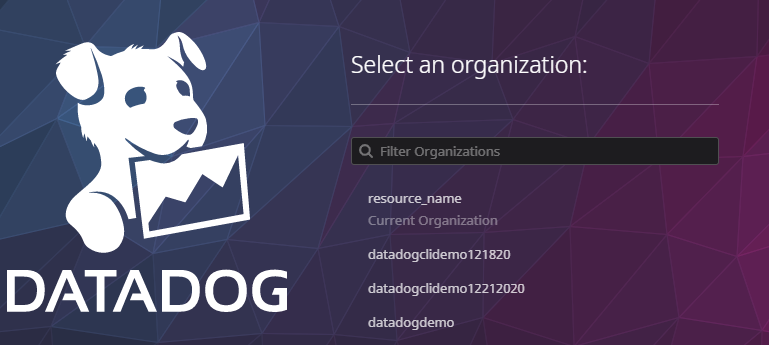
Ölçümleri ve günlükleri yapılandırmak için Sonraki: Ölçümler ve günlükler'i seçin.
Abonelik bir Datadog kaynağı aracılığıyla zaten bir kuruluşa bağlıysa, aboneliği farklı bir Datadog kaynağı aracılığıyla aynı kuruluşa bağlama girişimi engellenir. Yinelenen günlüklerin ve ölçümlerin aynı abonelik için aynı kuruluşa gönderildiği senaryolardan kaçınmak için engellenir.
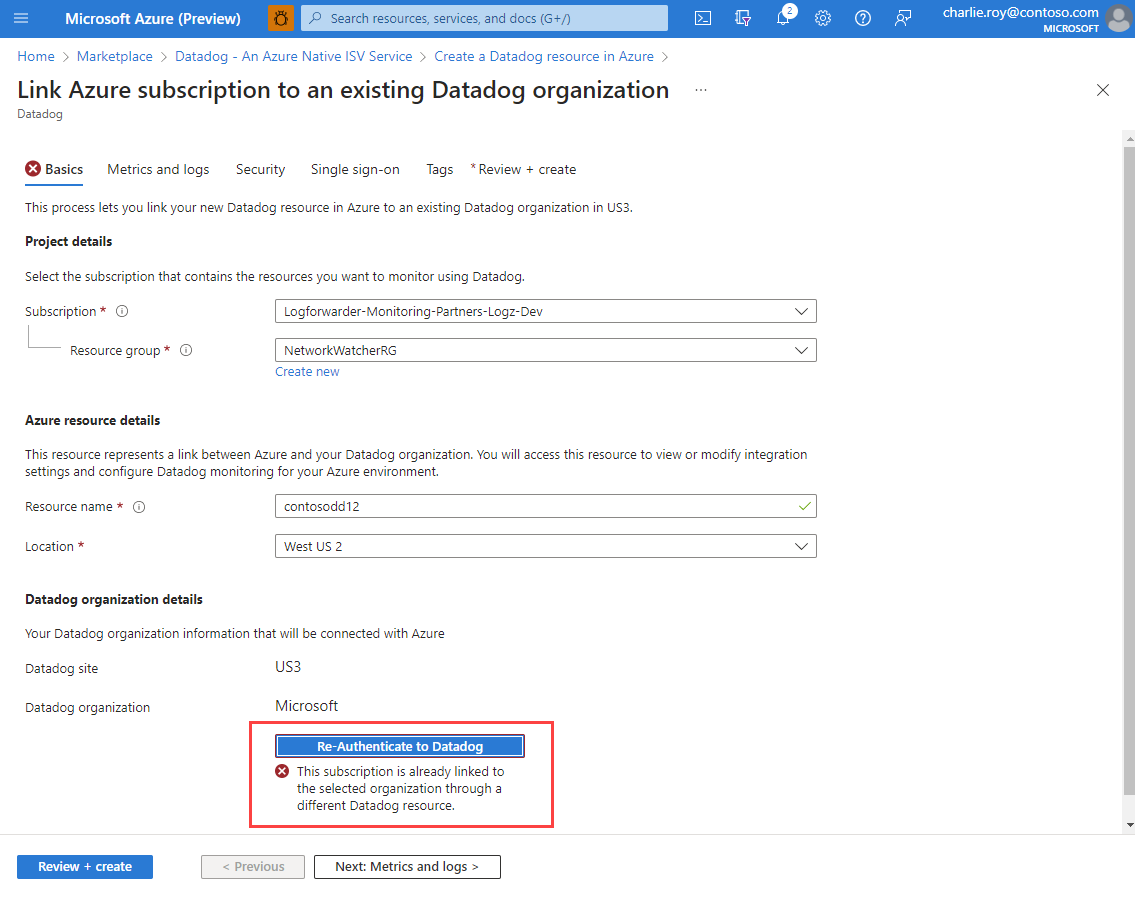
Ölçümleri ve günlükleri yapılandırma
Datadog'a hangi ölçümlerin ve günlüklerin gönderileceğini yapılandırmak için Azure kaynak etiketlerini kullanın. Belirli kaynaklar için ölçümleri ve günlükleri dahil edebilir veya hariç tutabilirsiniz.
Ölçümleri göndermek için etiket kuralları şunlardır:
- Varsayılan olarak ölçümler Sanal Makineler, Sanal Makine Ölçek Kümeleri ve App Service Planları dışında tüm kaynaklar için toplanır.
- dahil et etiketlerine sahip Sanal Makineler, Sanal Makine Ölçek Kümeleri ve App Service Planları Ölçümleri Datadog'a gönderir.
- Sanal Makineler, Sanal Makine Ölçek Kümeleri ve HariçTutma etiketlerine sahip App Service Planları Datadog'a ölçüm göndermez.
- Dahil etme ve dışlama kuralları arasında bir çakışma varsa, dışlama önceliklidir
Günlükleri göndermek için etiket kuralları şunlardır:
- Varsayılan olarak, günlükler tüm kaynaklar için toplanır.
- Etiketleri dahil et ile Azure kaynakları günlükleri Datadog'a gönderir.
- Dışla etiketleri olan Azure kaynakları Datadog'a günlük göndermez.
- Dahil etme ve dışlama kuralları arasında bir çakışma varsa, dışlama önceliklidir.
Örneğin ekran görüntüsünde yalnızca Datadog = True olarak etiketlenen Sanal Makineler, Sanal Makine Ölçek Kümeleri ve App Service Planlarının Datadog'a ölçüm gönderdiği bir etiket kuralı gösterilir.

Azure'dan Datadog'a yayılabilir iki günlük türü vardır.
Abonelik düzeyi günlükleri - Kontrol düzleminde kaynaklarınızdaki işlemler hakkında içgörü sağlayın. Hizmet durumu olaylarıyla ilgili Güncelleştirmeler de dahildir. Herhangi bir yazma işlemi (PUT, POST, DELETE) için ne, kim ve ne zaman olduğunu belirlemek için etkinlik günlüğünü kullanın. Her Azure aboneliği için tek bir etkinlik günlüğü vardır.
Azure kaynak günlükleri - Veri düzleminde bir Azure kaynağında alınan işlemler hakkında içgörü sağlar. Örneğin, bir Key Vault gizli dizi almak bir veri düzlemi işlemidir. Veya veritabanına istekte bulunmak da bir veri düzlemi işlemidir. Kaynak günlüklerinin içeriği Azure hizmetine ve kaynak türüne göre değişir.
Abonelik düzeyi günlüklerini Datadog'a göndermek için Abonelik etkinlik günlüklerini gönder'i seçin. Bu seçenek işaretsiz bırakılırsa, abonelik düzeyi günlüklerinden hiçbiri Datadog'a gönderilmez.
Azure kaynak günlüklerini Datadog'a göndermek için Tüm tanımlı kaynaklar için Azure kaynak günlüklerini gönder'i seçin. Azure kaynak günlüklerinin türleri Azure İzleyici Kaynak Günlüğü kategorilerinde listelenir. Datadog'a günlük gönderen Azure kaynakları kümesini filtrelemek için Azure kaynak etiketlerini kullanın.
Datadog'a gönderilen günlükler Azure tarafından ücretlendirilir. Daha fazla bilgi için bkz. Azure Market iş ortaklarına gönderilen platform günlüklerinin fiyatlandırması.
Ölçümleri ve günlükleri yapılandırmayı tamamladıktan sonra İleri: Çoklu oturum açma'yı seçin.
Çoklu oturum açmayı yapılandırma
Datadog kaynağını mevcut bir Datadog kuruluşuna bağlıyorsanız, bu adımda çoklu oturum açmayı ayarlayamazsınız. Bunun yerine, Datadog kaynağını oluşturduktan sonra çoklu oturum açmayı ayarlarsınız. Daha fazla bilgi için bkz. Çoklu oturum açmayı yeniden yapılandırma.
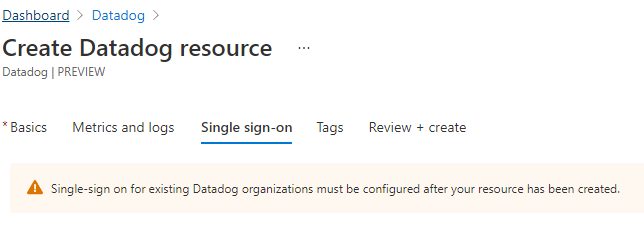
İleri: Etiketler'i seçin.
Özel etiketler ekleme
Yeni Datadog kaynağı için özel etiketler belirtebilirsiniz. Datadog kaynağına uygulanacak etiketler için ad ve değer çiftleri sağlayın.
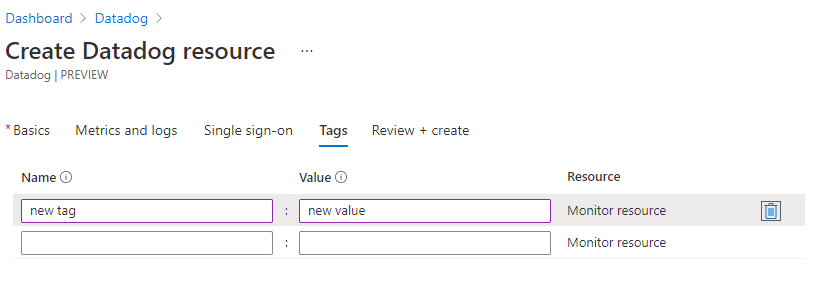
Etiket eklemeyi bitirdiğinizde İleri: Gözden Geçir+Oluştur'u seçin.
İnceleme + Datadog kaynağı oluşturma
Seçimlerinizi ve kullanım koşullarını gözden geçirin. Doğrulama tamamlandıktan sonra Oluştur'u seçin.
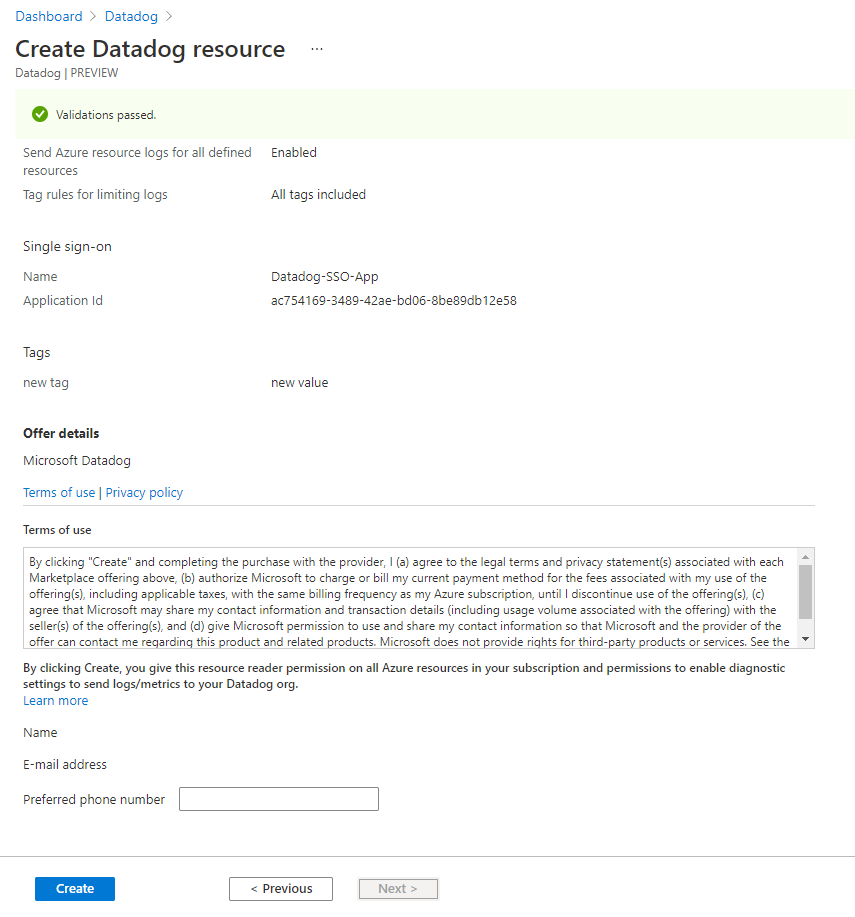
Azure, Datadog kaynağını dağıtır.
İşlem tamamlandığında Datadog kaynağını görmek için Kaynağa Git'i seçin.
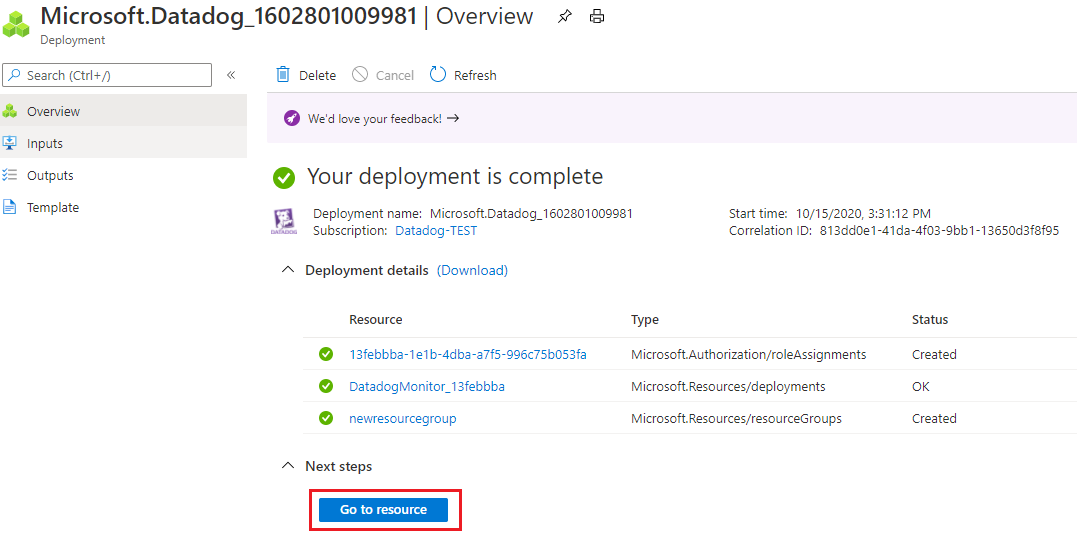
Sonraki adımlar
Datadog ile çalışmaya başlama – Üzerinde Azure Yerel ISV Hizmeti